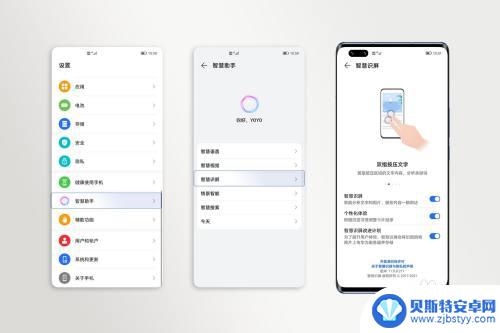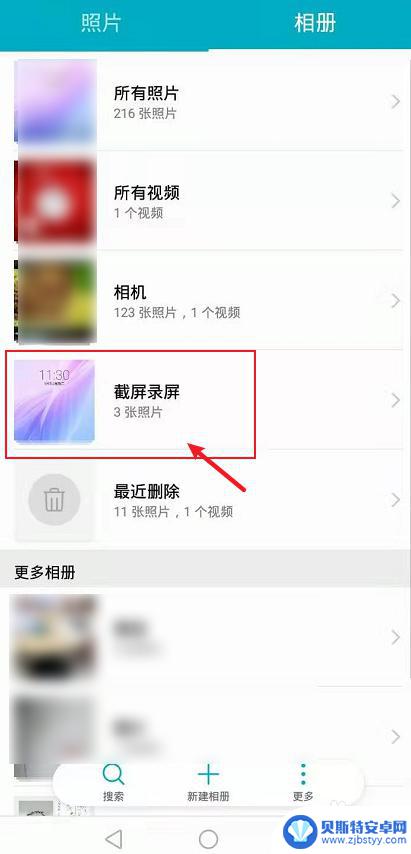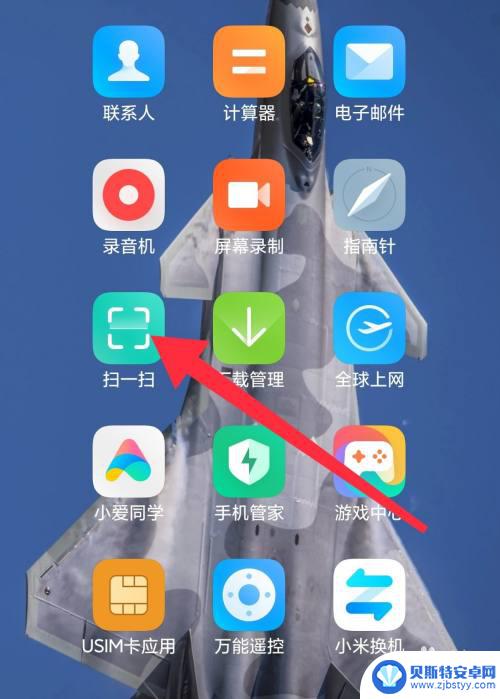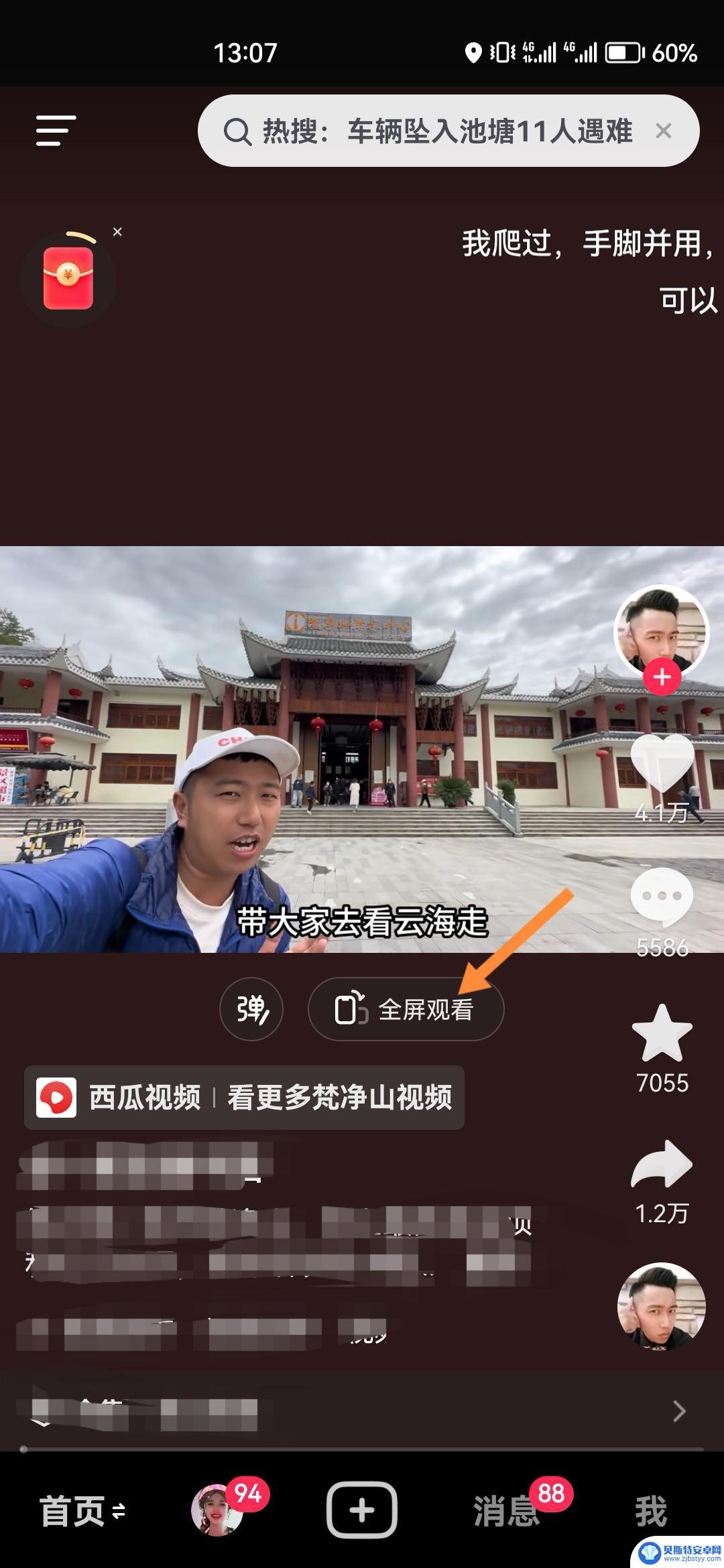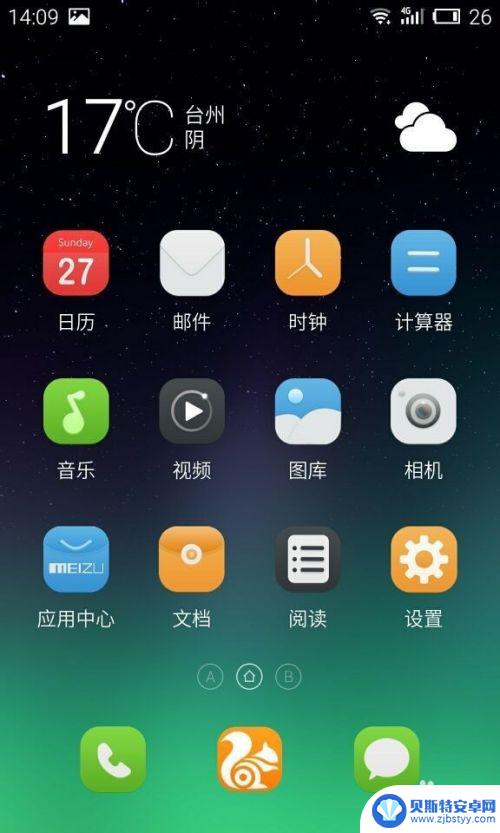苹果手机截图如何更改文字 苹果手机截图上怎么写字
在日常生活中,我们经常会使用手机截图来记录重要信息或者分享有趣的内容,有时候我们可能会想要在截图上添加文字说明,让信息更加清晰明了。对于苹果手机用户来说,如何在截图上更改文字成为了一个常见的问题。在使用苹果手机截图功能时,我们可以通过简单的操作来添加文字,并且调整字体、颜色和大小,让文字更加突出。通过这种方式,不仅可以更好地传达信息,还能让截图更具个性化。接下来让我们一起探讨一下苹果手机截图如何更改文字的方法。
苹果手机截图上怎么写字
具体步骤:
1.打开需要截图的图片,按住苹果手机上的“开机键”+“home键”。进行截图,然后点击左下角的缩略图。

2.点击“+”。
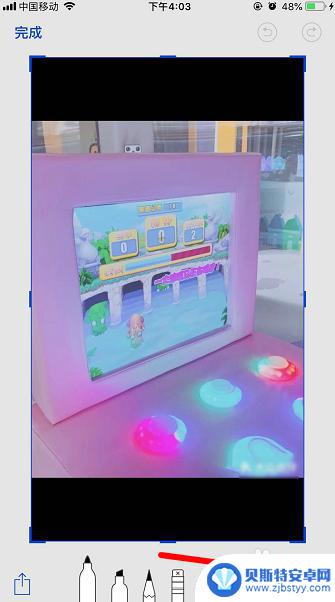
3.点击“文本”。
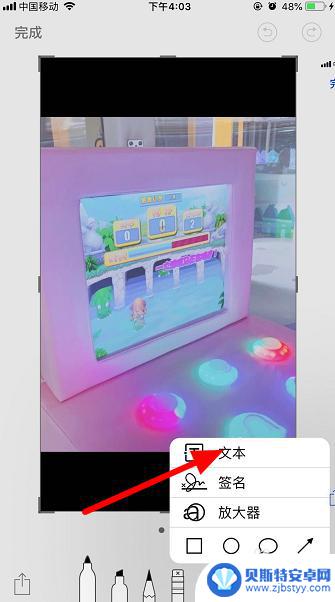
4.点击图片中的“文本”两字。
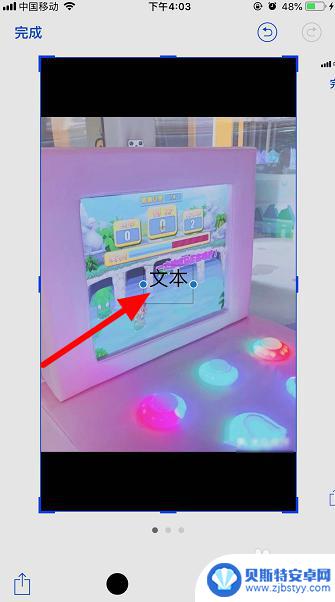
5.点击“编辑”,点击下方的黑色圆圈可以更改字体颜色。
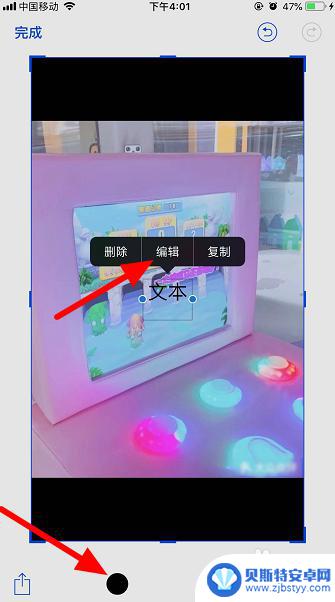
6.输入文字,点击“完成”。
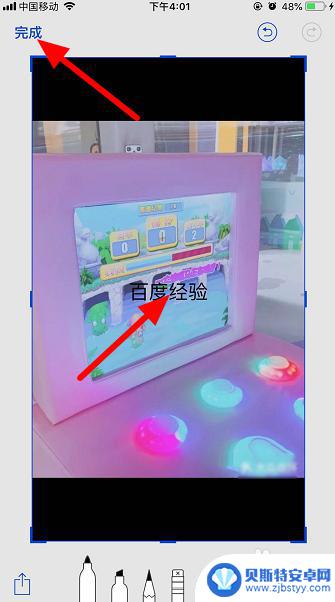
7.点击“存储到照片”即可。
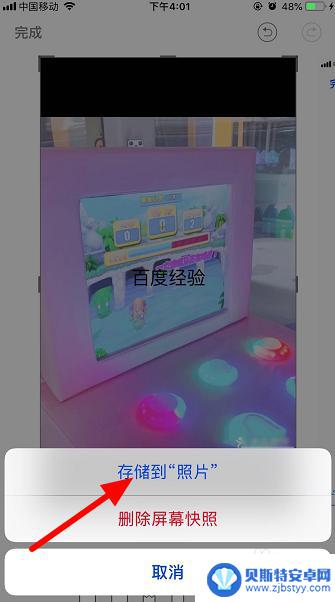
以上就是关于如何更改苹果手机截图中的文字的全部内容,如果你遇到了同样的问题,可以参考本文中介绍的步骤来进行修复,希望这对大家有所帮助。
相关教程
-
手机截屏图片上的文字怎么提取 荣耀手机如何使用OCR技术提取图片上的文字
手机截屏图片上的文字怎么提取,荣耀手机作为一款智能手机,具备着许多先进的技术,其中,OCR技术的应用使得我们能够更加方便地提取手机截屏图片上的文字。OCR,即光学字符识别技术,...
-
苹果手机截图写名字怎么弄 手机截图如何添加姓名
在现如今的信息时代,我们经常需要通过手机截图来记录和分享重要的信息,有时候我们截取的图片可能只是一个普通的屏幕截图,缺乏特定的标识和姓名的添加。当我们想要在手机截图中添加姓名时...
-
如何截图 截屏 电脑怎么使用截图工具进行截屏
在如今数字化的社会中,截图已经成为我们日常生活中不可或缺的一部分,无论是记录重要信息还是分享有趣时刻,截图都能够帮助我们快速捕捉屏幕上的内容。电脑又该如何使用截图工具进行截屏呢...
-
手机文字图片如何变成文本 小米手机图片文字转文本教程
在现代社会中,手机已经成为了我们生活中必不可少的一部分,有时候我们会遇到一些特殊情况,比如看到一张手机截图或者一张图片上的文字,却无法直接复制和提取出来。这时候,我们就需要借助...
-
抖音文字空白图片(抖音文字空白图片怎么弄)
大家好,今天本篇文章就来给大家分享抖音文字空白图片,以及抖音文字空白图片怎么弄对应的知识和见解,希望对各位有所帮助,不要忘了收藏本站喔。1抖音截屏怎么去掉文字?1.华为p40,鸿蒙...
-
手机图片怎么添加透明文字 手机上怎么在照片上写字
在现代社交媒体时代,手机摄影已成为人们记录生活、分享心情的重要方式之一,有时候我们在照片上添加一些文字或标语可以让图片更加生动有趣。手机上如何在照片上写字呢?通过一些简单的手机...
-
手机能否充值etc 手机ETC充值方法
手机已经成为人们日常生活中不可或缺的一部分,随着手机功能的不断升级,手机ETC充值也成为了人们关注的焦点之一。通过手机能否充值ETC,方便快捷地为车辆进行ETC充值已经成为了许...
-
手机编辑完保存的文件在哪能找到呢 手机里怎么找到文档
手机编辑完保存的文件通常会存储在手机的文件管理器中,用户可以通过文件管理器或者各种应用程序的文档或文件选项来查找,在手机上找到文档的方法取决于用户的手机型号和操作系统版本,一般...
-
手机如何查看es文件 手机ES文件浏览器访问电脑共享文件教程
在现代社会手机已经成为人们生活中不可或缺的重要工具之一,而如何在手机上查看ES文件,使用ES文件浏览器访问电脑共享文件,则是许多人经常面临的问题。通过本教程,我们将为大家详细介...
-
手机如何使用表格查找姓名 手机如何快速查找Excel表格中的信息
在日常生活和工作中,我们经常需要查找表格中的特定信息,而手机作为我们随身携带的工具,也可以帮助我们实现这一目的,通过使用手机上的表格应用程序,我们可以快速、方便地查找需要的信息...